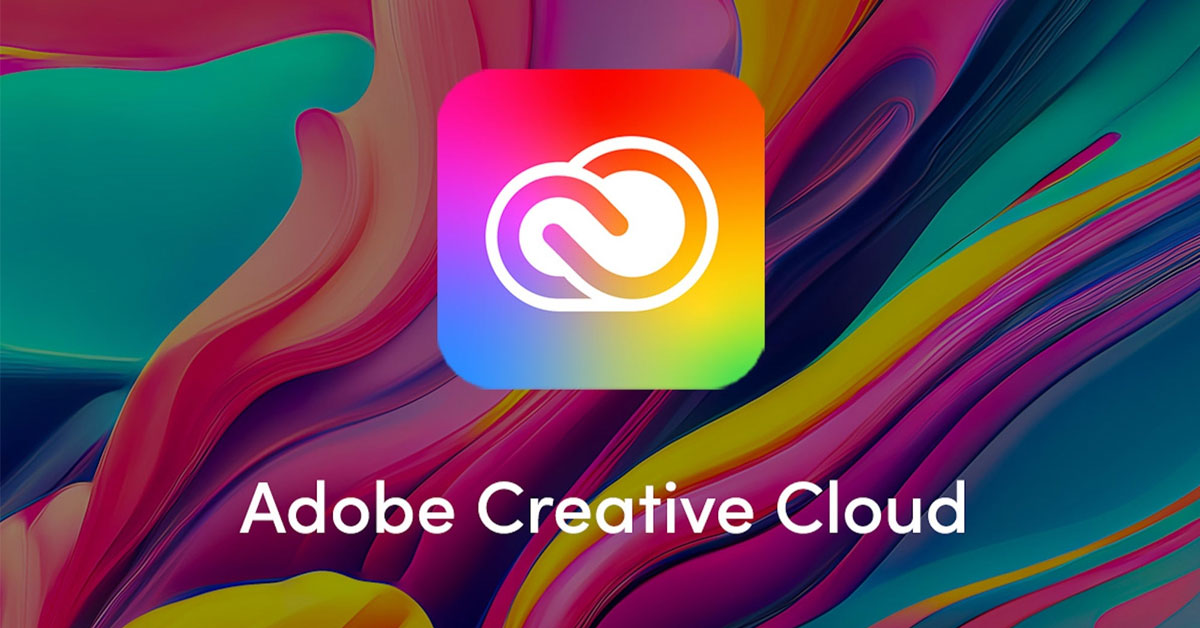Đối với những ai là designer thì chắc hẳn đã quá quen thuộc với cái tên Adobe. Đây là một tập đoàn phần mềm máy tính liên quan đến mảng truyền thông kỹ thuật số và tiếp thị lớn nhất thế giới. Theo đó, Adobe phát triển rất nhiều phần mềm và nổi bật trong đó là Adobe Creative Cloud. Nếu bạn cũng đang tìm hiểu về phần mềm hỗ trợ quản lý và cài đặt ứng dụng của Adobe thì đừng bỏ qua bài viết này nhé. Hoàng Hà Mobile sẽ giúp bạn hiểu rõ hơn về tính năng cũng như cách tải Adobe Creative Cloud về máy tính.
Adobe Creative Cloud là gì?
Adobe Creative Cloud (CC) là một bộ phần mềm tích hợp gồm nhiều ứng dụng sáng tạo do Adobe phát triển, giúp người dùng thiết kế và sáng tạo nội dung đa dạng từ đồ họa, video, âm thanh, cho đến nhiếp ảnh và phát triển web. Được ra mắt vào năm 2013, Creative Cloud đã thay đổi cách tiếp cận các công cụ sáng tạo bằng việc cung cấp mô hình thuê bao thay vì bán lẻ từng phần mềm riêng lẻ như trước đây.
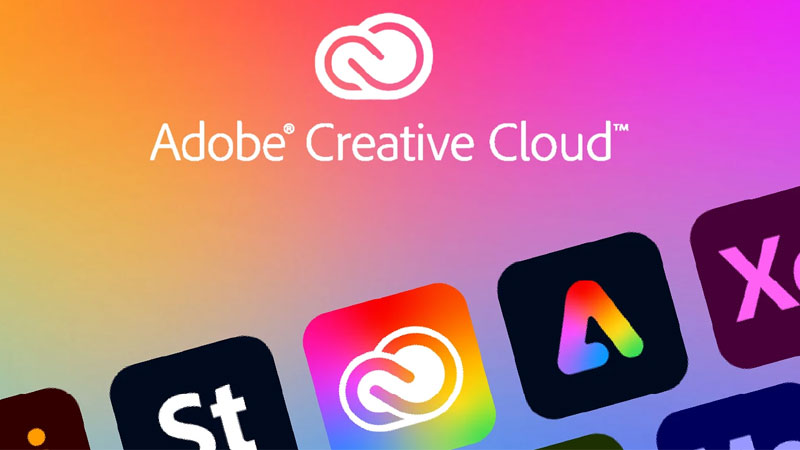
Adobe Creative Cloud bao gồm các ứng dụng nổi bật như Photoshop, công cụ hàng đầu để chỉnh sửa ảnh và đồ họa; Illustrator để vẽ minh họa vector; Premiere Pro dành cho biên tập video chuyên nghiệp; After Effects cho việc tạo hiệu ứng hình ảnh động và chuyển động; InDesign để thiết kế layout sách, tạp chí và ấn phẩm; và Audition để xử lý âm thanh chuyên nghiệp. Ngoài ra, còn nhiều ứng dụng khác như Adobe XD, Lightroom, Dreamweaver, Animate, và Dimension, mỗi ứng dụng đều đáp ứng nhu cầu cụ thể của các nhà thiết kế và người sáng tạo nội dung.
Creative Cloud không chỉ giới hạn ở các ứng dụng sáng tạo trên máy tính mà còn mở rộng ra các ứng dụng di động như Adobe Spark, Adobe Lightroom Mobile, và Adobe Fresco. Những ứng dụng này mang lại sự linh hoạt cho người dùng khi muốn sáng tạo và chỉnh sửa trực tiếp trên điện thoại hoặc máy tính bảng.
Tính năng nổi bật nhất của Adobe Creative Cloud
Trước khi bạn quyết định tải Adobe Creative Cloud về máy tính của bạn, người dùng cần xác định được là mình sẽ tận dụng được những gì từ phần mềm này. Và sau đây Hoàng Hà Mobile đã tổng hợp được những thông tin hữu ích về Adobe Creative Cloud mời bạn đọc cùng khám phá.
Quản lý ứng dụng và dịch vụ
Với Creative Cloud, người dùng có thể truy cập tất cả các ứng dụng sáng tạo của Adobe từ một tài khoản duy nhất. Điều này giúp tối ưu hóa việc cài đặt và quản lý các phần mềm, cho phép người dùng dễ dàng tải xuống, cập nhật hoặc gỡ bỏ các ứng dụng.
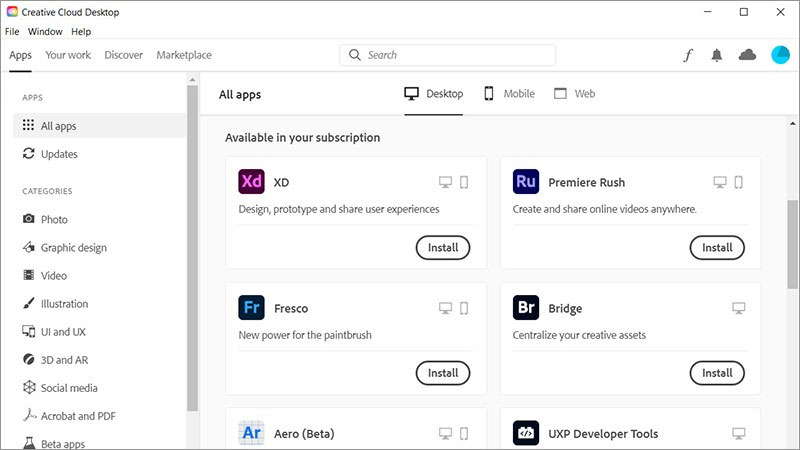
Bên cạnh đó, việc quản lý tài khoản, thanh toán và các tùy chọn cài đặt được tập trung vào một giao diện trực quan, giúp người dùng dễ dàng điều chỉnh theo nhu cầu sử dụng cá nhân hoặc doanh nghiệp. Khả năng quản lý giấy phép và quyền truy cập cũng rất thuận tiện, đặc biệt đối với các tổ chức và nhóm làm việc có nhiều thành viên.
Chia sẻ tệp tin dễ dàng
Chắc chắn khi bạ tải Creative Cloud Libraries về máy tính, bạn sẽ nhận được sự thuận tiện khi làm việc và cộng tác trong các dự án sáng tạo. Với Creative Cloud, bạn có thể chia sẻ các tệp tin thiết kế, video, hình ảnh hoặc bất kỳ tài nguyên sáng tạo nào trực tiếp từ các ứng dụng Adobe mà không cần phải sử dụng các dịch vụ lưu trữ bên ngoài.
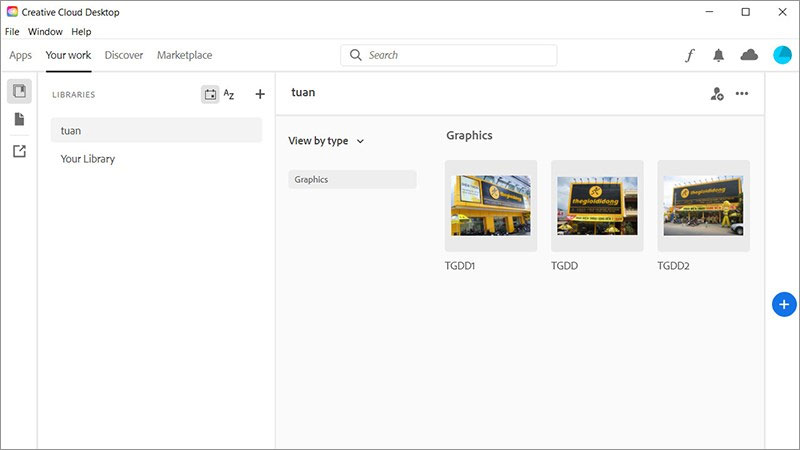
Creative Cloud Libraries cho phép người dùng tạo thư viện chung để lưu trữ và chia sẻ tài nguyên giữa các thành viên. Nhờ vậy, mỗi thành viên trong nhóm có thể truy cập ngay lập tức vào các tài liệu, tài nguyên thiết kế cần thiết, giúp tiết kiệm thời gian và đảm bảo tính nhất quán trong dự án. Đồng thời, Creative Cloud cũng hỗ trợ tính năng quản lý quyền truy cập, cho phép bạn kiểm soát ai có thể xem, chỉnh sửa hoặc bình luận trên các tệp tin đã chia sẻ.
Đồng thời, với khả năng đồng bộ hóa qua đám mây, mọi thay đổi trong các tệp tin đều được cập nhật thời gian thực, giúp các thành viên trong nhóm luôn có phiên bản mới nhất của dự án mà không cần phải lo lắng về việc gửi lại tệp tin hoặc gặp sự cố về phiên bản lỗi thời cũng như giúp quy trình làm việc trở nên mượt mà hơn.
Tính năng Adobe Stock
Adobe Stock, một kho tài nguyên sáng tạo khổng lồ bao gồm hình ảnh, video, đồ họa vector, minh họa, và mẫu thiết kế miễn phí, trả phí. Và chỉ khi bạn tải Adobe Creative Cloud thì mới có thể trải nghiệm được hết những điểm ưu việt nhất của Adobe Stock. Theo đó, Adobe Stock mang đến cho người dùng khả năng truy cập nhanh chóng và tiện lợi vào hàng triệu tài nguyên sáng tạo chuyên nghiệp để sử dụng ngay trong các dự án của mình.
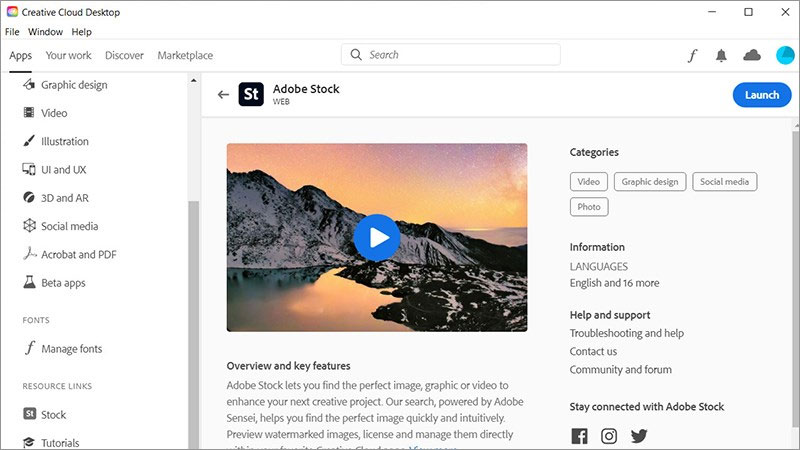
Điểm mạnh lớn nhất của Adobe Stock là sự đa dạng và chất lượng cao của các tài nguyên. Bạn có thể tìm thấy từ những bức ảnh phong cảnh tuyệt đẹp, đến các video chất lượng 4K và các vector chi tiết. Chúng phù hợp với nhiều nhu cầu thiết kế khác nhau, từ quảng cáo, truyền thông, đến phát triển nội dung sáng tạo cho mạng xã hội. Việc tích hợp này cho phép người dùng tìm kiếm, xem trước và mua trực tiếp tài nguyên từ Adobe Stock mà không cần phải rời khỏi ứng dụng đang làm việc.
Một tính năng khác giúp Adobe Stock nổi bật là khả năng tìm kiếm bằng hình ảnh. Bạn có thể kéo thả một hình ảnh từ máy tính của mình vào Adobe Stock để tìm kiếm các hình ảnh tương tự hoặc tài nguyên liên quan. Điều này hỗ trợ cho những ai cần sự tương đồng trong thiết kế hoặc muốn tìm kiếm tài nguyên phù hợp với phong cách hiện tại.
Xuất bản và làm việc việc với Behance trên Adobe Creative Cloud
Behance cho phép người dùng chia sẻ dự án của mình với cộng đồng sáng tạo toàn cầu, nhận phản hồi, tìm kiếm cơ hội hợp tác, và xây dựng danh tiếng trong ngành thiết kế. Sự tích hợp giữa Creative Cloud và Behance giúp quy trình xuất bản tác phẩm trở nên đơn giản và liền mạch hơn bao giờ hết.
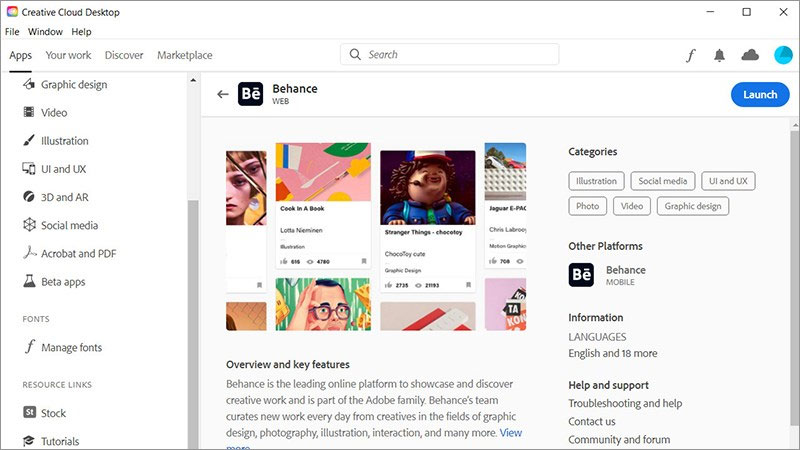
Thông qua Adobe Creative Cloud, bạn có thể xuất bản trực tiếp các dự án lên Behance chỉ với vài cú nhấp chuột. Hơn nữa, người dùng cũng có thể cập nhật dự án liên tục và xem phản hồi từ cộng đồng một cách trực tiếp. Cách thức này giúp nâng cao chất lượng sáng tạo thông qua những ý kiến đóng góp từ các chuyên gia và đồng nghiệp.
Ngoài ra, Behance còn là một môi trường tuyệt vời để kết nối và khám phá các tài năng khác trên toàn thế giới. Các nhà sáng tạo có thể theo dõi những dự án ấn tượng, học hỏi các kỹ thuật mới, và thậm chí tìm thấy những đối tác hoặc khách hàng tiềm năng. Khả năng kết nối giữa Behance và Creative Cloud giúp đảm bảo rằng mọi dự án của bạn không chỉ được bảo mật trên đám mây mà còn dễ dàng chia sẻ với công chúng một cách chuyên nghiệp.
Hướng dẫn nhanh cách tải Adobe Creative Cloud về máy tính
Sau khi đã đọc qua tất cả những tính năng nổi bật mà bạn có thể trải nghiệm trên Adobe Creative Cloud. Nếu bạn muốn tải ứng dụng này về máy tính của mình thì có thể thực hiện theo 3 bước hướng dẫn bên dưới đây của Hoàng Hà Mobile nhé. Mỗi bước chúng tôi đều có hình ảnh minh họa nên bạn sẽ thực hiện thao tác đơn giản nhất có thể.
Bước 1: Đầu tiên, bạn hãy truy cập vào đường link chính thống để liên kết đến Adobe Creative Cloud là “https://www.adobe.com/vn_vi/creativecloud/desktop-app.html”. Tại đây, bạn sẽ nhấn chọn vào mục “Tải xuống Creative Cloud”. Khi vừa click vào thì ứng dụng sẽ được tự động tải xuống thiết bị của mình và bạn cần chờ trong ít phút để tiến trình hoàn tất.
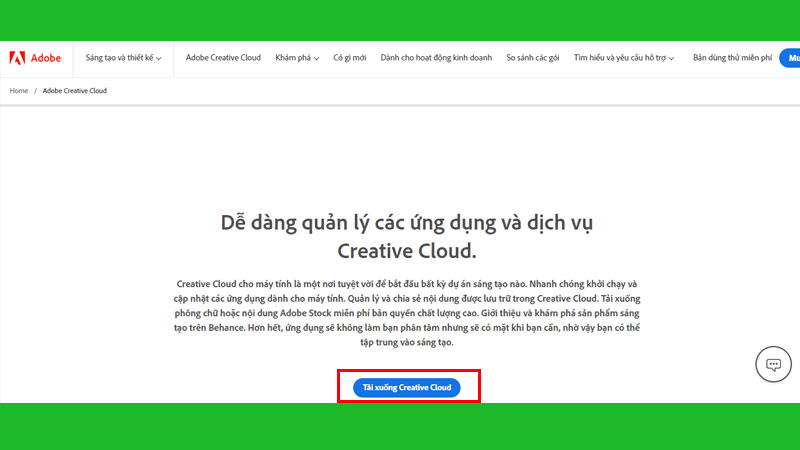
Bước 2: Bạn hãy tìm đến thư mục chứa các tệp tin được Download về máy tính. Bạn cần chọn vào file vừa tải Adobe Creative Cloud xuống với tên là “Creative_Cloud_Set-Up.exe” trên hệ điều hành Windows và “Creative_Cloud_Installer.dmg” trên hệ điều hành macOS.
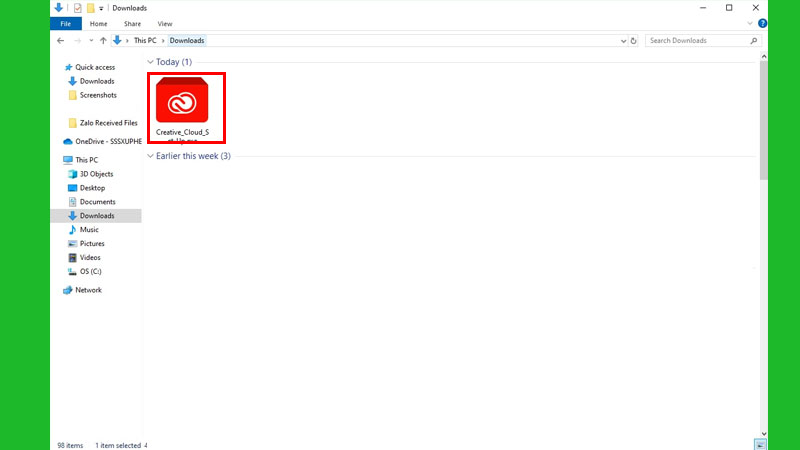
Ngay sau đó, bạn chỉ cần thực hiện các thao tác theo hướng dẫn trên màn hình là đã có thể hoàn tất cài đặt. Tuy nhiên ứng dụng trên máy tính sẽ luôn được cài đặt ở vị trí mặc định. Và bạn hoàn toàn không thể nào chỉnh định một thư mục hay ổ đĩa nào khác.
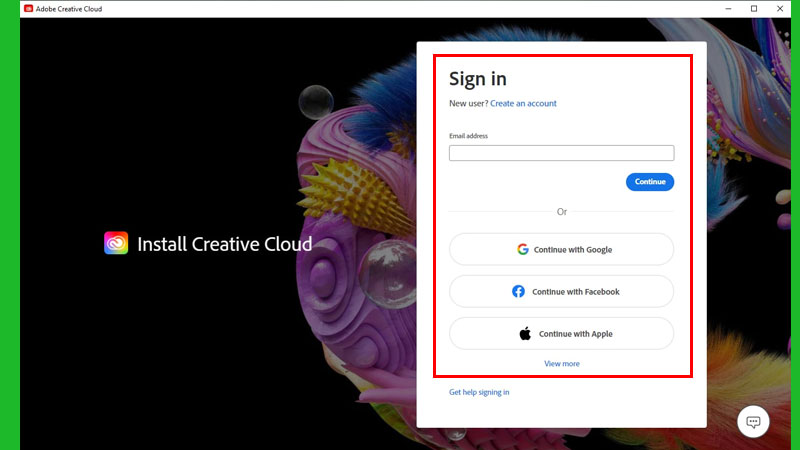
Lưu ý quan trọng khi tải Adobe Creative Cloud
Đầu tiên, bạn cần đảm bảo rằng mình đã đăng ký hoặc đăng nhập bằng tài khoản Adobe hợp lệ trước khi tải xuống. Tài khoản này sẽ giúp bạn truy cập và quản lý tất cả các ứng dụng trong gói Creative Cloud, cũng như các dịch vụ đám mây và cập nhật phần mềm. Đồng thời, bạn cũng cần kiểm tra trạng thái tài khoản (phiên bản dùng thử, bản quyền cá nhân, hoặc bản quyền doanh nghiệp) để đảm bảo bạn có đủ quyền truy cập vào các ứng dụng cần thiết.
Thứ hai, một số phần mềm chống virus hoặc tường lửa có thể chặn việc tải xuống hoặc cài đặt các tệp. Nếu gặp lỗi trong quá trình tải hoặc cài đặt, bạn có thể cần tạm thời tắt phần mềm chống virus hoặc tường lửa. Sau khi hoàn tất, bạn chỉ cần nhớ bật lại để bảo vệ máy tính là được.
Thứ ba, Creative Cloud cung cấp rất nhiều ứng dụng, nhưng bạn không cần phải cài đặt tất cả. Hãy chọn lọc và tải về các ứng dụng bạn thực sự cần để tránh chiếm dụng quá nhiều dung lượng và tài nguyên hệ thống. Quan trọng nhất là bạn biết cách tận dụng nền tảng này để học tập cũng như phục vụ công việc một cách tốt nhất.
Cuối cùng, lưu ý dành riêng cho những ai dùng Macbook và muốn tải phần mềm Adobe Creative Cloud. Bạn cần phải cấp phép đăng nhập trong mục “System Settings”. Nếu như người dùng tắt phần này thì một số tính năng quan trọng sẽ không được hỗ trợ, chẳng hạn như tự động cập nhật, đồng bộ hóa tệp và thông báo.
Kết luận
Việc tải Adobe Creative Cloud không chỉ là bước đầu tiên trong hành trình sáng tạo của bạn mà còn mở ra cánh cửa đến với một thế giới phong phú các ứng dụng và tài nguyên thiết kế chuyên nghiệp. Với những chia sẻ thủ thuật vừa rồi, bạn sẽ thiết lập được nền tảng vững chắc cho công việc sáng tạo của mình. Bạn cũng đừng quên cân nhắc đến các lưu ý quan trọng để đảm bảo trải nghiệm sử dụng được mượt mà và hiệu quả nhất nhé.
Xem thêm: